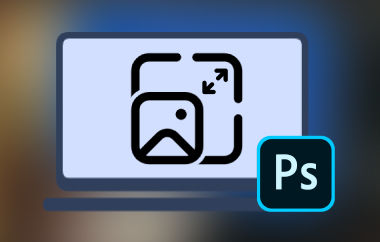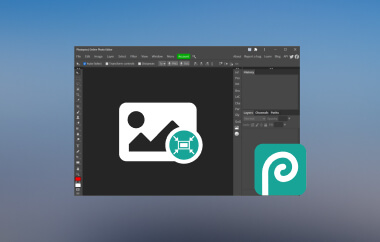Çarpıcı bir broşür hazırladığınızı ancak görsellerin tam olarak uymadığını varsayalım; bazıları çok büyük, bazıları ise çok küçük. InDesign'da yeniden boyutlandırmanın tasarım süper kahramanınız haline geldiği yer burasıdır! Resimlerin yeniden boyutlandırılması, bunların düzeninizle mükemmel bir şekilde uyum sağlamasını sağlayarak projenizi görsel olarak çekici hale getirir. Bu kılavuz, profesyonel görünümlü tasarımlar için InDesign'da görüntüleri yeniden boyutlandırmanın neden önemli olduğunu açıklayacaktır. keşfedeceğiz InDesign'da bir görüntü nasıl yeniden boyutlandırılır ve onun alternatifi!
Bölüm 1. InDesign Nedir?
InDesign dergi, broşür ve kitap düzenleri oluşturan bir programdır. Adobe bunu yapar ve insanların dijital sayfalardaki metin, resim ve grafikleri düzenlemesine yardımcı olur. Belgelerin profesyonel ve düzenli görünmesini sağlamak için yayıncılık ve tasarım endüstrilerinde yaygın olarak kullanılır.
İşte yapmanıza yardımcı olduğu şey:
• Düzenler ve Tasarımlar
Basılı materyaller veya dijital formatlar için düzenler oluşturabilir, metin, resim ve grafikleri tam olarak istediğiniz gibi düzenleyebilirsiniz.
• Tipografi
InDesign, tasarımınıza ne uyuyorsa, metnin şık veya basit görünmesini sağlamak için farklı yazı tipleri, boyutlar ve stillerle çalışmanıza olanak tanır.
• Görüntü İşleme
Fotoğrafları, çizimleri ve diğer görsel öğeleri içe aktarabilir, ardından bunları tasarımınızda taşıyabilir, yeniden boyutlandırabilir ve düzenleyebilirsiniz.
• Profesyonel Çıktı
InDesign, her şeyin gösterişli ve profesyonel görünmesini sağlamanıza yardımcı olur. Dijital projeler için etkileşimli öğeler bile ekleyebilirsiniz.
• Şablonlar ve Kitaplıklar
Projelerinize bir adım önde başlamanızı sağlayarak zamandan tasarruf etmenizi sağlayan önceden hazırlanmış şablonlar ve kitaplıklar mevcuttur.
Bölüm 2. InDesign'da Bir Görüntü Nasıl Yeniden Boyutlandırılır
InDesign görselleriyle çalışırken, orijinal oranlarını kırpmadan veya bozmadan yeniden boyutlandırmak çok önemlidir. Görüntünün görsel bütünlüğünün korunmasını sağlar. Üstelik düzeninize kusursuz bir şekilde uyum sağlarken hassas değişiklikler yapmanıza da olanak tanır. Aşağıdaki adımlar, görüntünün bütünlüğünü koruyacak ve istenmeyen bozulmaları veya kırpmaları önleyecek şekilde yeniden boyutlandırma konusunda size yol gösterecektir.
1. InDesign'da Görüntüyü Kırpmadan Yeniden Boyutlandırma
Hiç önemli ayrıntıları kaybetmeden görüntüleri InDesign'da yeniden boyutlandırmak istediniz mi? İyi haber; bu mümkün! InDesign'da kırpmadan nasıl yeniden boyutlandıracağınız aşağıda açıklanmıştır:
Aşama 1Belgenizi görüntünün yerleştirildiği InDesign'da açın.
Adım 2Yeniden boyutlandırmak istediğiniz görselin üzerine tıklayın. Seçim Aracı (V). Resmin etrafında sınırlayıcı bir kutu göreceksiniz.
Aşama 3Kırpmadan yeniden boyutlandırmak için Vardiya Görüntünün orantılarını korumak için klavyenizdeki tuşuna basın. Ardından sınırlayıcı kutunun köşe tutamaçlarından birine tıklayın.
4. AdımGörüntüyü istediğiniz boyuta göre yeniden boyutlandırmak için tutamacı içeri veya dışarı doğru sürükleyin. Siz yeniden boyutlandırdıkça, resim sınırlayıcı kutu içinde buna göre değişecektir. Serbest bırakın Fare Yeni boyutu girmek için düğmesine basın. Bunun yanı sıra, tıklayıp sürükleyerek görüntüyü sınırlayıcı kutunun içinde de taşıyabilirsiniz.
Adım 5Yeniden boyutlandırdıktan sonra, herhangi bir parçayı kırpmadan alana tam olarak sığdığından emin olmak için görüntüyü önizleyin.
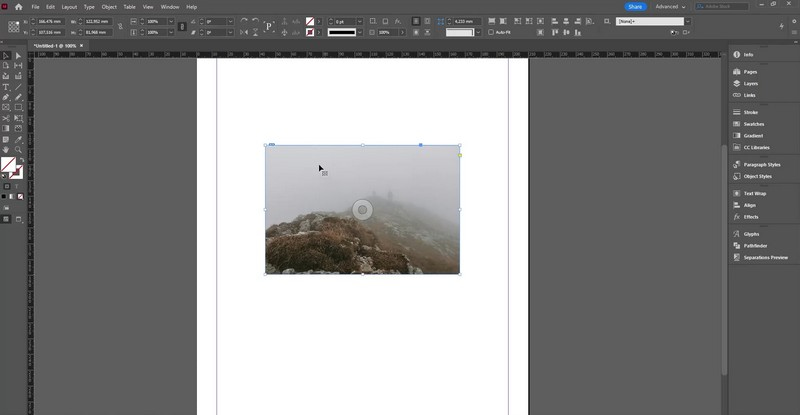
2. InDesign'da Görüntünün Bozulması Olmadan Yeniden Boyutlandırılması
InDesign'da görüntüleri garip veya uzamış görünmeden yeniden boyutlandırmak ister misiniz? Bu yapılabilir! InDesign'da bozulma olmadan nasıl yeniden boyutlandırılacağını keşfedelim!
Aşama 1Kullan Seçim Aracı (V) yeniden boyutlandırmak istediğiniz resme tıklayın. Resmin etrafında sınırlayıcı bir kutu göreceksiniz.
Adım 2Bozulmayı önlemek için düğmeyi basılı tutun. Vardiya klavyenizdeki tuşuna basın. Yeniden boyutlandırma sırasında görüntünün orijinal oranlarının bozulmadan kalmasını sağlar.
Aşama 3Sınırlayıcı kutunun herhangi bir köşe tutamacını tıklayıp içe veya dışa doğru sürükleyin. Tutarken yeniden boyutlandırdıkça Vardiyagörüntü orantılı olarak değişecektir.
4. AdımYeniden boyutlandırırken görsele dikkat edin. Vardiya Anahtar, onu küçültürken veya büyütürken orijinal şeklini korumaya yardımcı olur.
Adım 5Boyuttan memnun olduğunuzda, düğmeyi bırakın. Fare Yeni boyutları ayarlamak için düğmesine basın.
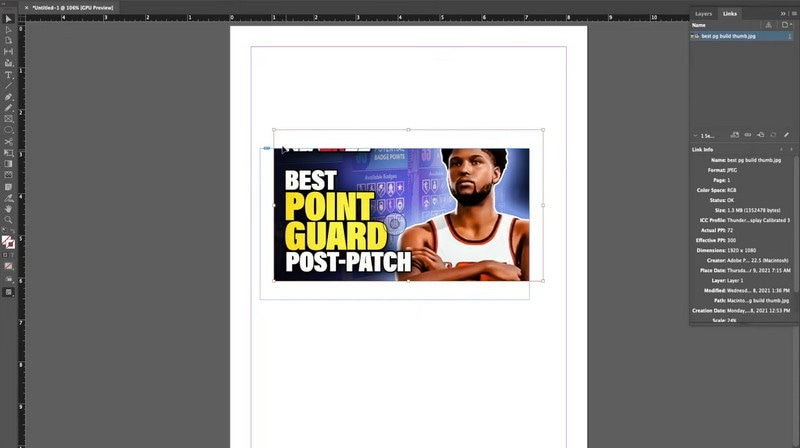
Bölüm 3. InDesign'a En İyi Alternatif
AVAide Görüntü Yükseltici hem ücretsiz hem de inanılmaz derecede çok yönlü olan InDesign'a harika bir alternatiftir. Resimlerinizdeki her türlü şeyle çalışır: insanlar, ürünler, arabalar, hayvanlar ve diğer nesneler.
Bu uygulamanın en inanılmaz yanlarından biri aynı anda birçok fotoğrafı yükleyebilmenizdir. Ayrıca, geliştirme veya büyütme sonrasında resimlerinize rahatsız edici filigran eklenmez. Etkileyici kısım? AVAide Image Upscaler, birinci sınıf yapay zeka teknolojisini kullanır. Bu, kullanımının son derece kolay olduğu anlamına gelir; sizin için tüm zor işi yapıyor. Özellikle kaliteden ödün vermeden büyütmek istediğinizde görsellerinizin otomatik olarak daha iyi görünmesini sağlar.
Aşama 1Web tarayıcınızı açın ve arama çubuğuna AVAide Image Upscaler yazın. Bulduktan sonra tıklayın.
Adım 2Tıkla Bir fotoğraf seç Arayüzün orta kısmında göreceğiniz düğme. Yerel dosyanızı otomatik olarak açacaktır; geliştirmek ve büyütmek istediğiniz birini seçin.
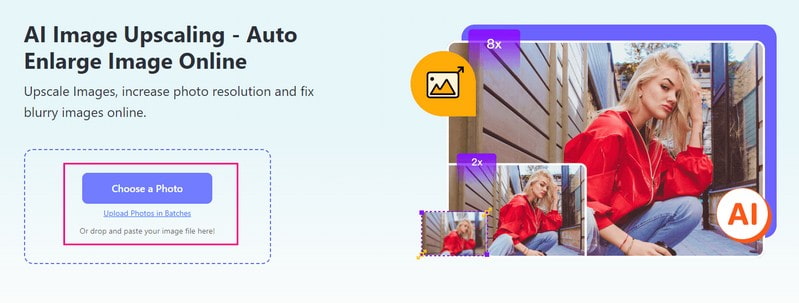
Aşama 3Platform seçtiğiniz görseli işleyecektir. Yükseltilecek ve önizleme için yüksek kaliteli bir görüntü sunacak.
AVAide Image Upscaler, görüntünüzü büyütmeyi seçebileceğiniz bir büyütme seçeneği sunar. İhtiyaçlarınıza bağlı olarak 2x, 4x, 6x ve 8x arasından seçim yapabilirsiniz. Seçildikten sonra sağ köşede büyütülmüş resmi göreceksiniz.
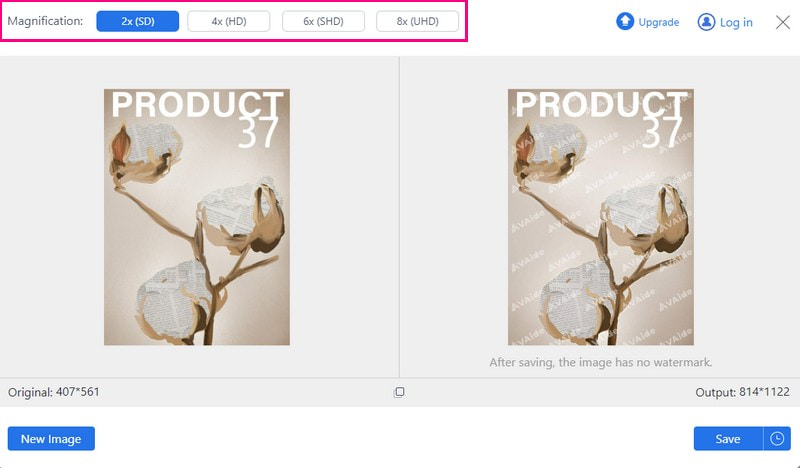
4. Adımsimgesini sürükleyerek görüntünüzün geliştirilmiş ve büyütülmüş ayrıntılarını görebilirsiniz. büyütme İmleci görüntünün her yerinde tutun.
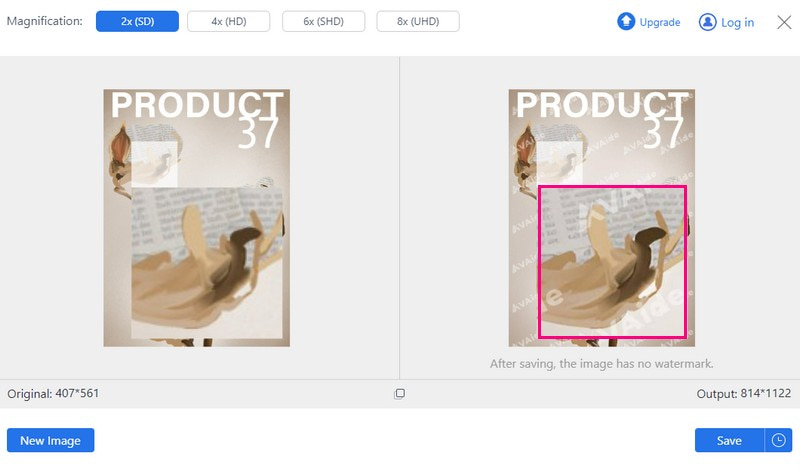
Adım 5Bittiğinde, Kaydetmek Çıktınızı yerel dosyanıza indirmek için düğmeyi tıklayın.
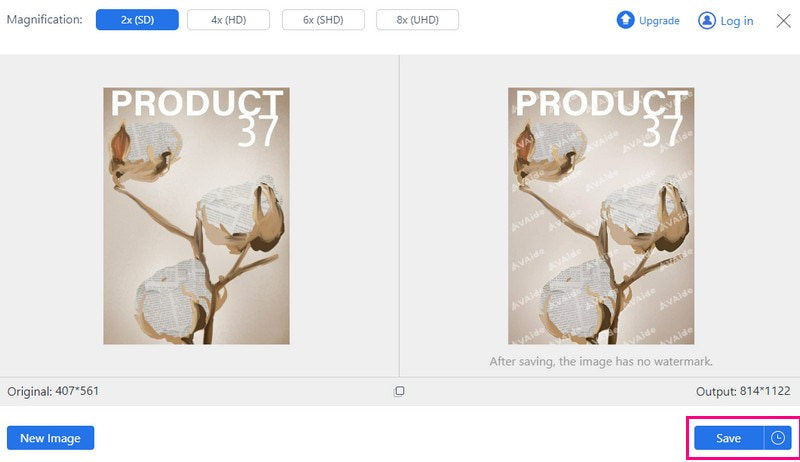
Bölüm 4. InDesign'da Görüntüyü Yeniden Boyutlandırmayla İlgili SSS
InDesign'da bir görüntüyü yeniden boyutlandırmanın kısayolu nedir?
Görüntü çerçevesinin içindeki İçerik yakalayıcıya tıklayın. Çerçevenin içindekilerle çalışmanıza yardımcı olur. Option + Komut + tuşlarını kullanın < (sol ok) veya > Görüntüyü küçültmek veya büyütmek için Mac'te (sağ ok).
InDesign'da bir nesneyi nasıl yeniden boyutlandırabilirim?
Ctrl (Windows) veya Command (Mac) tuşunu basılı tutun ve kutunun köşelerinden birini tutun. İstediğiniz boyuta gelinceye kadar sürükleyin. Bunu yaparken tuhaf bir şekilde ezilmesini veya esnemesini önlemek için Shift tuşunu basılı tutun. Ortadan büyümesini veya küçülmesini istiyorsanız sürüklerken Alt (Windows) veya Option (Mac) tuşunu basılı tutun.
InDesign'ı ücretsiz kullanabilir miyim?
Kesinlikle! InDesign'a ücretsiz indirebileceğiniz 7 günlük deneme süresiyle erişebilirsiniz. Bu deneme süresi boyunca InDesign'ın tüm özelliklerine ve işlevlerine tam erişime sahip olacaksınız.
InDesign'da maksimum görüntü boyutu nedir?
InDesign'da en büyük boyut herhangi bir yönde 216 inçtir. Ancak Illustrator'da işler daha da büyüyebilir; genişlik veya yükseklik 227,5 inçe kadar çıkabilir.
InDesign'da birden fazla görüntüyü aynı anda yeniden boyutlandırmanın bir yolu var mı?
Ne yazık ki InDesign'ın birçok görüntüyü aynı anda yeniden boyutlandırma özelliği yoktur. Her resmi tek tek yeniden boyutlandırmanız gerekecektir.
Kapatmak, öğrenmek InDesign'da bir resim nasıl yeniden boyutlandırılır kullanışlıdır. Ancak görüntü kalitesini ve boyutunu artırmak için özel bir platform arıyorsanız AVAide Image Upscaler'ı düşünün. Bu çevrimiçi tabanlı görüntü yükseltici, görüntülerinizi kristal netliğinde tutarken geliştirebilir. Bu onları yüksek çözünürlüklü baskı veya dijital projeler için mükemmel kılar. Görsellerinize profesyonel bir dokunuş için InDesign'ın yanında bir şans verin!

Yapay zeka teknolojimiz, görüntülerinizin kalitesini otomatik olarak artıracak, gürültüyü giderecek ve bulanık görüntüleri çevrimiçi olarak düzeltecektir.
ŞİMDİ DENE